ホームページ >システムチュートリアル >Windowsシリーズ >携帯電話がワイヤレスネットワークに接続できない問題を解決する方法
携帯電話がワイヤレスネットワークに接続できない問題を解決する方法
- PHPz転載
- 2024-01-16 12:30:19756ブラウズ
携帯電話が Wi-Fi に接続できないのはなぜですか?このような状況に遭遇したときは、携帯電話を機内モードに切り替えるか、携帯電話を再起動するかを選択しますが、それでも問題が解決しない場合があります。どうすればよいでしょうか?ここでは、携帯電話がWiFiに接続できない原因と解決策を紹介しますので、見ていきましょう。
WiFi アカウントのパスワードは正しいのに、携帯電話が WiFi ネットワークに接続できないのはなぜですか?電話が Wi-Fi に接続できない状況に遭遇することがあります。携帯電話がWi-Fiに接続できない原因と解決策について、編集者が実体験をもとにお話しします。
##次のチュートリアルは Android スマートフォン向けで、電話がワイヤレス Wi-Fi に接続できない問題を解決する方法です:
携帯電話の写真-1
以下は、携帯電話が以前はこの WIFI に接続していましたが、現在は接続できず、保存された状態を示しています。
さらに、パスワードを入力すると認証中と表示される場合もあります。
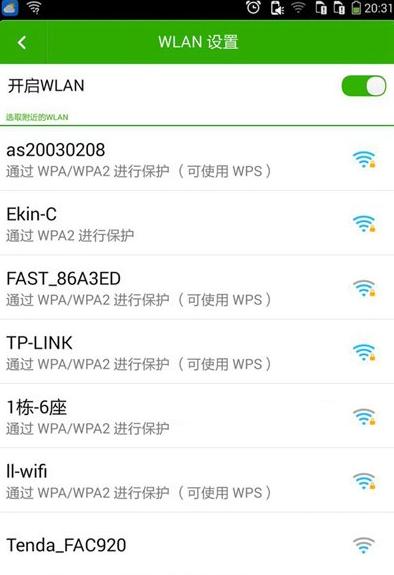
手机-2
上記の 2 つは最も一般的なものです。他にも状況はありますが、WIFI 接続の問題の解決方法を見てみましょう。
方法 1: 電話機の設定で WIFI ワイヤレス ネットワークを再起動します。
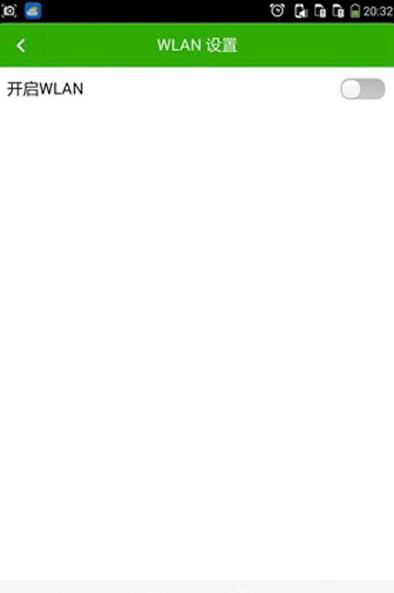
wifi 画像-3
電話機が初めてこの WIFI に接続すると、電話機は自動的にこのとき、ネットワーク IP アドレスが WIFI に適用され、2 つの IP アドレスが競合しない場合、WIFI に接続できます。
方法 2: 電話機の設定で、右側の WIFI 信号アイコンをクリックし、[キャンセル] をクリックして保存し、最後にパスワードを入力して接続します。このような操作により、電話機は新しい IP アドレスを取得します。
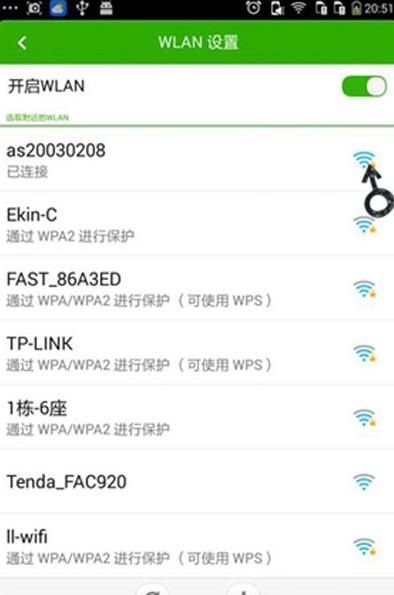
手机-4
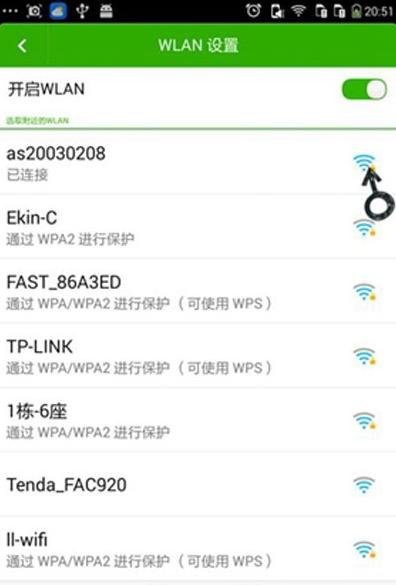
携帯電話が Wi-Fi に接続できません画像-5
方法 3: WIFI で認証が表示され続ける場合、1 つ目はパスワードが間違っているかどうかを確認すること、2 つ目はパスワードが間違っているかどうかを確認することです。かわった。
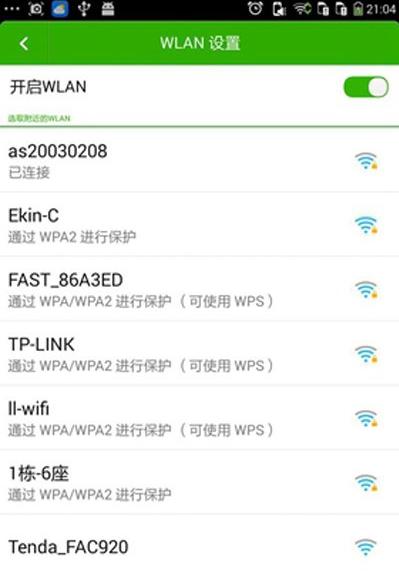
携帯電話が Wi-Fi に接続できない 図-6
パスワードが間違っているか、変更されているかWIFIパスワードを手動で再入力する必要があります。具体的な操作手順については、方法2を参照してください。この方法では、電話機が新しい IP アドレスを取得することもできます。
方法 4: 上記で紹介した 3 つの方法で接続に失敗した場合は、次の方法をもう一度試してみましょう。
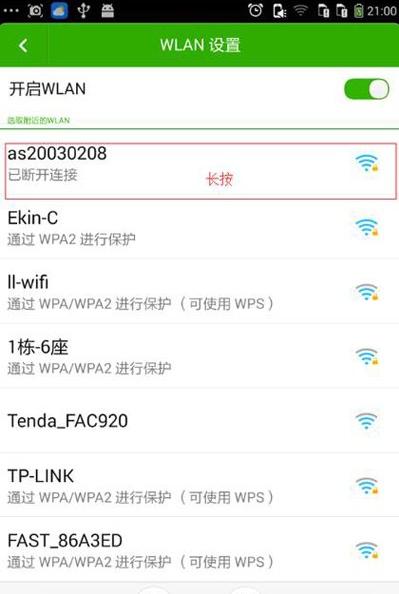
Wi-Fi 接続が機能していません 写真-7
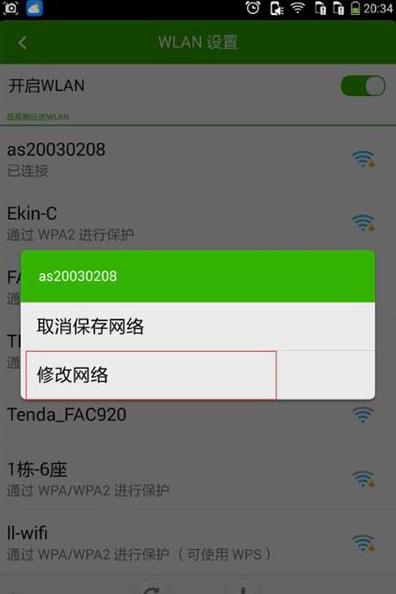
wifi の写真-8
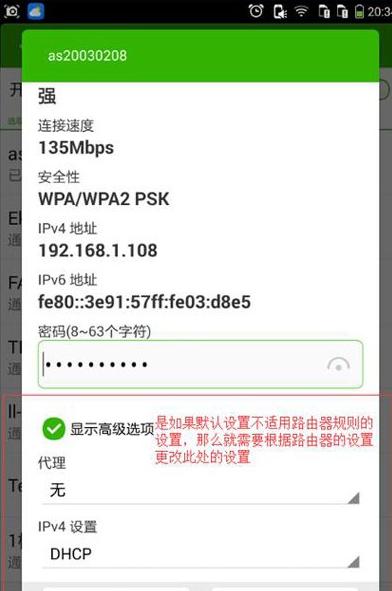
wifi 接続が接続できませんpicture-9
設定内携帯電話の WLAN を開き、接続できない WIFI を選択すると、ネットワークの変更、詳細選択、プロキシと IP 設定の変更が表示されます。
方法 5: それでも問題が解決できない場合は、ルーターをチェックして、DHCP アドレスの割り当てに問題があるかどうか、およびデバイスの IP アドレスが正しいかどうかを確認します。
携帯電話が Wi-Fi に接続できない 図-10
その他の方法:
上記で紹介した 5 つの方法に加えて、「ルーターまたはブロードバンドに問題があるかどうか確認できますか?」もあります。
1. まずネットワークやルーターが正常かどうかを確認し、
2. 次にブロードバンドに問題がないか確認し、お客様相談室に直接お電話ください。ネットワークオペレータ;
3. ルータを再起動します;
4. ルータの設定インターフェイスにログインし、ルータのログインアドレスを確認します。通常は 192.168.1.1 が適しています。
5. 自宅に家庭内 LAN が設置されている場合、隣の人がビデオを再生しているためですか?
6. 自宅のネットワーク ケーブルと電話回線が正常かどうかを確認してください。混在させないと、ネットワークに影響を与えます。
上記は、携帯電話が無線 Wi-Fi に接続できない場合のチュートリアルです。
以上が携帯電話がワイヤレスネットワークに接続できない問題を解決する方法の詳細内容です。詳細については、PHP 中国語 Web サイトの他の関連記事を参照してください。

